오픈캡쳐는 모니터에 표시되는 모든 영역을 사용자가 입맛대로 캡쳐할 수 있는 프로그램으로 캡처한 이미지를 프로그램 내에서 꾸미거나 다른 프로그램과 연동하여 편집할 수 있습니다.
▶오픈캡쳐 설치 파일은 오른쪽 사이드바 소프트웨어 자료실을 통해서 다운로드 받을 수 있습니다.
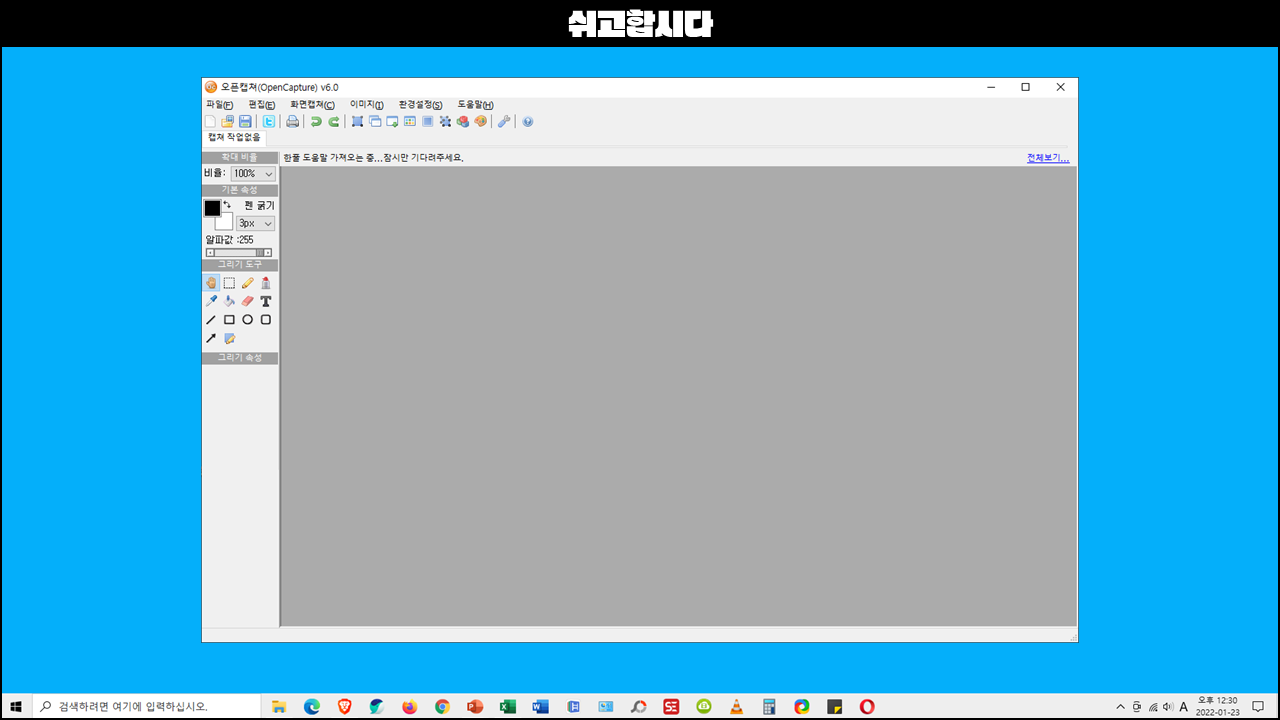
캡처 스타일
상단 메뉴 중 이미지, 환경설정 하단에 있는 아이콘이 캡쳐 단추로 클릭하면 다양한 형태로 화면을 캡쳐할 수 있습니다. 그리고 상단 메뉴 중 화면캡쳐를 클릭하면 프로그램에서 제공하는 모든 캡쳐 스타일 목록과 단축키를 확인할 수 있습니다.

캡쳐한 이미지 꾸미기
화면 캡쳐를 하면 캡쳐한 영역이 아래 그림과 같이 표시됩니다. 왼쪽에 표시되는 그리기 도구를 사용하여 캡쳐한 이미지를 꾸밀 수 있습니다.

상단 메뉴 중 이미지에서는 캡쳐한 사진에 적용할 수 있는 다양한 효과가 목록으로 표시되어 있습니다. 각 효과를 클릭하면 캡쳐한 이미지에 다양한 형태로 효과를 적용할 수 있습니다.

저장
파일 ⇾ 저장 또는 디스크 모양의 아이콘을 클릭하면 캡쳐한 이미지를 파일로 저장할 수 있습니다.

환경설정
환경설정에서는 캡쳐 단축키 설정, 저장 위치 변경, 캡쳐시 적용되는 파일 형식, 편집할 때 사용할 외부 편집 프로그램 연결 등의 설정을 변경・수정할 수 있습니다.

캡쳐 탭에서는 캡쳐 시 마우스 커서 포함여부를 설정할 수 있고, 편집 탭에서는 편집 배경을 두 가지 옵션(격자무늬 또는 단색) 중 하나를 선택하여 변경할 수 있습니다.

저장 탭에서는 캡쳐한 이미지가 편집 단계로 가지 않고 즉시 저장되도록 설정할 수 있고, JPEG탭에서는 캡쳐시 적용되는 이미지 품질을 설정할 수 있습니다.

단축키에서는 캡쳐 스타일 별로 적용되는 단축키를 사용자가 원하는 것으로 등록하거나 등록되어 있는 단축키를 해제할 수 있습니다.

외부 프로그램 탭에서는 캡쳐한 이미지를 꾸미기・편집할 때 연결되는 프로그램을 설정할 수 있습니다.




